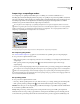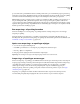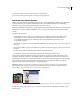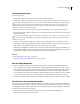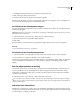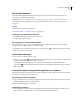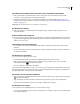Operation Manual
343
PHOTOSHOP CS4 GEBRUIKEN
Lagen
Aanpassings- en opvullagen maken
Voor aanpassings- en opvullagen zijn dezelfde opties voor dekking en overvloeien beschikbaar als voor
afbeeldingslagen. Net als afbeeldingslagen kunt u aanpassings- en opvullagen ook opnieuw rangschikken, verwijderen,
verbergen en dupliceren. Aanpassingslagen en opvullagen hebben standaard laagmaskers. Dit wordt aangegeven door
het maskerpictogram links van de laagminiatuur. U maakt aanpassingslagen zonder laagmaskers door Masker
standaard toevoegen in het deelvenstermenu Aanpassingen te deselecteren.
Als u de effecten van de aanpassings- of opvullaag wilt beperken tot een geselecteerd gebied, maakt u een selectie,
tekent u een gesloten pad en selecteert u het pad of selecteert u een bestaand gesloten pad. Als u een selectie gebruikt,
maakt u een aanpassings- of opvullaag die wordt beperkt door een laagmasker. Als u een pad gebruikt, maakt u een
aanpassings- of opvullaag die wordt beperkt door een vectormasker.
Aanpassings- en opvullagen
A. Aanpassingslaag alleen beperkt tot laag met houten huis B. Laagminiatuur C. Opvullaag D. Laagmasker
Een aanpassingslaag maken
Zie “Tonen en kleuren aanpassen” op pagina 167 voor informatie over specifieke opties voor aanpassingslagen.
❖ Ga op een van de volgende manieren te werk:
• Klik op een pictogram voor een aanpassing of selecteer een voorinstelling voor een aanpassing in het deelvenster
Aanpassingen.
• Klik op de knop Nieuwe aanpassingslaag maken onder aan het deelvenster Lagen en kies een type
aanpassingslaag.
• Kies Laag > Nieuwe aanpassingslaag en kies een optie. Geef een naam op voor de laag, stel laagopties in en klik op OK.
Als u de effecten van een aanpassingslaag alleen wilt toepassen op een bepaalde groep lagen, kunt u een uitknipmasker
maken van de betreffende lagen. U kunt de aanpassingslagen in of op de basislaag van het uitknipmasker plaatsen.
De resulterende aanpassing is dan uitsluitend van invloed op de lagen in de groep. (U kunt ook een laaggroep maken met
elke overvloeimodus behalve Doorheen halen.)
Een opvullaag maken
❖ Ga op een van de volgende manieren te werk:
• Kies Laag > Nieuwe opvullaag en kies een optie. Geef een naam op voor de laag, stel laagopties in en klik op OK.
• Klik op de knop Nieuwe opvullaag maken onder aan het deelvenster Lagen en kies een type opvullaag.
Effen kleur Kies deze optie om de aanpassingslaag te vullen met de huidige voorgrondkleur. Gebruik de Kleurkiezer
als u een andere opvulkleur wilt selecteren.
Verloop Klik op het verloop om het dialoogvenster Verloopbewerker weer te geven of klik op het omgekeerde
driehoekje en kies een verloop in het pop-updeelvenster. Stel desgewenst aanvullende opties in. Met Stijl geeft u de
vorm van het verloop aan. Hoek geeft de hoek aan waaronder het verloop wordt toegepast. Met Schaal wijzigt u de
A
D
C
B